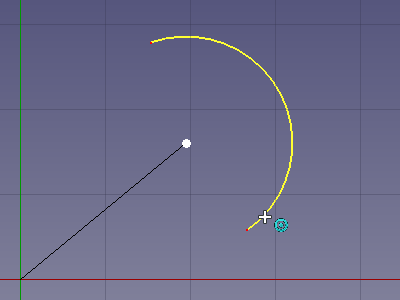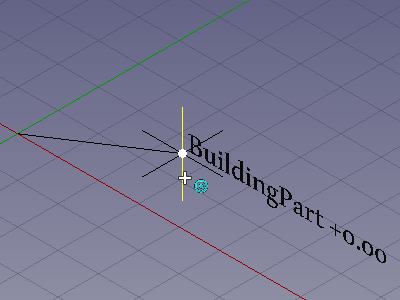Draft Snap Center/ro: Difference between revisions
(Updating to match new version of source page) |
(Updating to match new version of source page) |
||
| Line 4: | Line 4: | ||
|[[Draft_Snap_Midpoint|Snap Midpoint]] |
|[[Draft_Snap_Midpoint|Snap Midpoint]] |
||
|[[Draft_Snap_Angle|Snap Angle]] |
|[[Draft_Snap_Angle|Snap Angle]] |
||
|[[ |
|[[Draft_Workbench|Draft]] |
||
|IconL=Draft_Snap_Midpoint.svg |
|IconL=Draft_Snap_Midpoint.svg |
||
|IconR=Draft_Snap_Angle.svg |
|IconR=Draft_Snap_Angle.svg |
||
| Line 49: | Line 49: | ||
|[[Draft_Snap_Midpoint|Snap Midpoint]] |
|[[Draft_Snap_Midpoint|Snap Midpoint]] |
||
|[[Draft_Snap_Angle|Snap Angle]] |
|[[Draft_Snap_Angle|Snap Angle]] |
||
|[[ |
|[[Draft_Workbench|Draft]] |
||
|IconL=Draft_Snap_Midpoint.svg |
|IconL=Draft_Snap_Midpoint.svg |
||
|IconR=Draft_Snap_Angle.svg |
|IconR=Draft_Snap_Angle.svg |
||
Revision as of 19:43, 24 August 2021
|
Draft Center |
| Menu location |
|---|
| Draft → Snap → Center |
| Workbenches |
| Draft, Arch |
| Default shortcut |
| None |
| Introduced in version |
| - |
| See also |
| None |
Description
Snapping the second point of a line to the center of a circular edge
Snapping the second point of a line to the Placement point of an Arch BuildingPart
Usage
For general information about snapping see Draft Snap.
Utilizare
- Asigurați-vă că modul de ancorare este activat
- Selectați elementul care trebuie inserat în documentul FreeCAD
- Mutați cursorul în apropierea unuia dintre punctele cardinale la care doriți să ancorați/atașați elementul dvs.
- Mai jos, în partea dreaptă a cursorului, va apărea simbolul modului snap
- Clic pentru a atașa elementul dvs. la elementul final selectat al elementului țintă
Preferences
See Draft Snap.
- Drafting: Line, Polyline, Fillet, Arc, Arc by 3 points, Circle, Ellipse, Rectangle, Polygon, B-spline, Cubic Bézier curve, Bézier curve, Point, Facebinder, ShapeString, Hatch
- Annotation: Text, Dimension, Label, Annotation styles, Annotation scale
- Modification: Move, Rotate, Scale, Mirror, Offset, Trimex, Stretch, Clone, Array, Polar array, Circular array, Path array, Path link array, Point array, Point link array, Edit, Subelement highlight, Join, Split, Upgrade, Downgrade, Wire to B-spline, Draft to sketch, Set slope, Flip dimension, Shape 2D view
- Draft Tray: Select plane, Set style, Toggle construction mode, AutoGroup
- Snapping: Snap lock, Snap endpoint, Snap midpoint, Snap center, Snap angle, Snap intersection, Snap perpendicular, Snap extension, Snap parallel, Snap special, Snap near, Snap ortho, Snap grid, Snap working plane, Snap dimensions, Toggle grid
- Miscellaneous: Apply current style, Layer, Manage layers, Add a new named group, Move to group, Select group, Add to construction group, Toggle normal/wireframe display, Create working plane proxy, Heal, Show snap toolbar
- Additional: Constraining, Pattern, Preferences, Import Export Preferences, DXF/DWG, SVG, OCA, DAT
- Context menu:
- Layer container: Merge layer duplicates, Add new layer
- Layer: Activate this layer, Select layer contents
- Text: Open hyperlinks
- Wire: Flatten
- Working plane proxy: Write camera position, Write objects state
- Getting started
- Installation: Download, Windows, Linux, Mac, Additional components, Docker, AppImage, Ubuntu Snap
- Basics: About FreeCAD, Interface, Mouse navigation, Selection methods, Object name, Preferences, Workbenches, Document structure, Properties, Help FreeCAD, Donate
- Help: Tutorials, Video tutorials
- Workbenches: Std Base, Arch, Assembly, CAM, Draft, FEM, Inspection, Mesh, OpenSCAD, Part, PartDesign, Points, Reverse Engineering, Robot, Sketcher, Spreadsheet, Surface, TechDraw, Test Framework
- Hubs: User hub, Power users hub, Developer hub